ComfyUI's Red Box Hell beheben - Der ultimative Troubleshooting-Guide für fehlende Nodes, kaputte Workflows & häufige Fehler 2025
Löse ComfyUI Red Node Fehler schnell mit diesem kompletten Troubleshooting-Guide. Behebe fehlende Nodes, kaputte Workflows und häufige ComfyUI-Fehler in 2025 mit Schritt-für-Schritt-Lösungen.
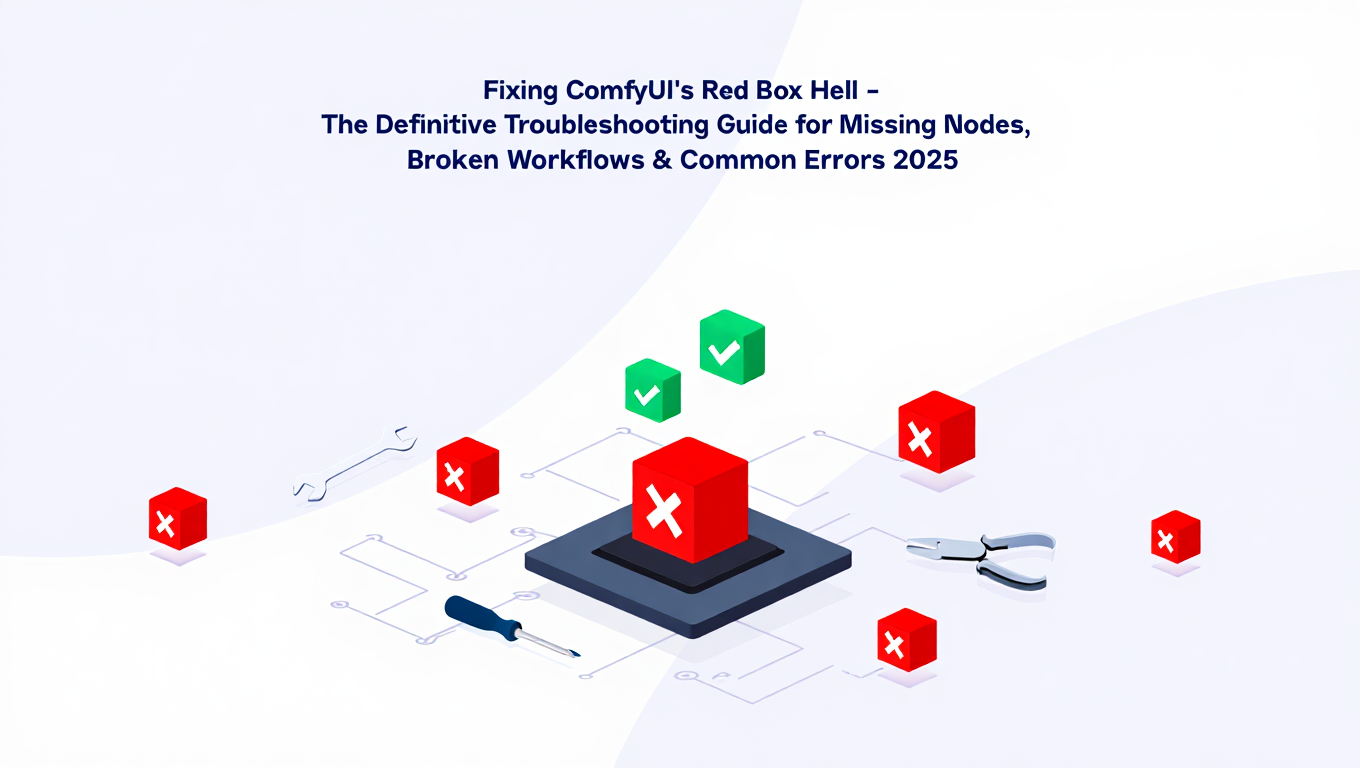
Du lädst einen coolen ComfyUI Workflow aus der Community herunter, öffnest ihn voller Vorfreude, und plötzlich explodiert dein Bildschirm in einem Meer aus roten Nodes. Der Workflow lässt sich nicht ausführen. Fehlermeldungen verweisen auf mysteriöse Node-Typen, von denen du noch nie gehört hast. Deine kreative Motivation prallt gegen eine Wand aus technischer Frustration.
Red Node Fehler - ComfyUI's Art zu sagen "hier fehlt was" - sind die Frustrationsquelle Nummer eins. Aber sie lassen sich auch komplett lösen, wenn du den richtigen Troubleshooting-Ansatz kennst.
Dieser Guide bietet dir systematische Lösungen für jedes Red Box Szenario, von fehlenden Custom Nodes über kaputte Dependencies bis hin zu Workflow-Kompatibilitätsproblemen. Wenn du neu bei ComfyUI bist, fang am besten mit unserem ComfyUI Basics Guide an, um zuerst die Grundlagen zu verstehen.
Red Nodes verstehen - Was sie bedeuten und warum sie passieren
Red Nodes sind keine Crashes oder Bugs - sie sind ComfyUI's visueller Indikator dafür, dass etwas fehlt, das dein Workflow braucht.
Was Red Nodes anzeigen:
| Red Node Symptom | Ursache | Schweregrad |
|---|---|---|
| Red border, normaler Node-Name | Fehlende Custom Node | Hoch - blockiert Ausführung |
| Red border, "Unknown node" | Gelöschte oder umbenannte Node | Hoch - Workflow inkompatibel |
| Red connections | Datentyp-Mismatch | Kritisch - Logikfehler |
| Red background | Mehrere Probleme | Kritisch - große Probleme |
Das Missing Node Problem: ComfyUI Workflows referenzieren spezifische Node-Typen über ihren Klassennamen. Wenn du einen Workflow lädst, der CustomNode_XYZ enthält, du diese Custom Node aber nicht installiert hast, kann ComfyUI die Node nicht erstellen und markiert sie rot.
Das ist das häufigste Red Box Szenario und am einfachsten zu beheben.
Warum Workflows fehlende Nodes haben: Creator bauen Workflows mit Custom Nodes aus ihren Installationen, teilen den Workflow ohne die Dependencies zu dokumentieren, gehen davon aus, dass jeder die gleichen Extensions installiert hat, oder nutzen brandneue Nodes, die noch nicht weit verbreitet sind.
Die Verhaltensänderung 2025: Neuere ComfyUI-Versionen haben das Verhalten bei fehlenden Nodes geändert. Früher wurden Workflows mit fehlenden Nodes trotzdem geladen und zeigten rote Indikatoren. Jetzt triggert eine fehlende Node ein Prompt-Fenster, das anbietet, sie sofort zu installieren.
Wenn du dieses Prompt schließt, wird der Workflow nicht angezeigt - du musst die fehlenden Nodes installieren, bevor der Workflow lädt.
Red Nodes vs andere Fehler:
| Visueller Indikator | Bedeutung | Erforderliche Aktion |
|---|---|---|
| Red nodes | Fehlende Dependencies | Nodes/Models installieren |
| Yellow warnings | Veraltete Features | Workflow aktualisieren |
| Console errors | Runtime-Probleme | Code/Settings debuggen |
| Failed execution | Logik- oder Ressourcenprobleme | Workflow-Design fixen |
Wenn du den spezifischen Fehlertyp verstehst, kannst du die richtige Lösung effizient anwenden.
Für User, die ComfyUI ohne Troubleshooting-Komplexität wollen, bieten Comfy Cloud und Plattformen wie Apatero.com vorkonfigurierte Umgebungen, wo alle Nodes und Dependencies out of the box funktionieren.
Die ComfyUI Manager Lösung - Automatische Node-Installation
ComfyUI Manager ist dein erstes und bestes Tool, um Missing Node Fehler zu lösen. Er automatisiert die Entdeckung und Installation erforderlicher Custom Nodes. Für einen kompletten Guide zu Manager und anderen essentiellen Nodes, schau dir unseren Ultimate Custom Nodes Guide an.
ComfyUI Manager installieren (falls du ihn noch nicht hast):
- Navigiere zum ComfyUI/custom_nodes/ Verzeichnis
- Clone das ComfyUI-Manager Repository von GitHub
- Starte ComfyUI neu
- Überprüfe, ob Manager in deinem Interface erscheint (normalerweise in der oberen Toolbar)
Wenn du ComfyUI Manager installiert hast, sollte er bereits in deinem Interface sichtbar sein.
Das Install Missing Nodes Feature nutzen:
| Schritt | Aktion | Ergebnis |
|---|---|---|
| 1 | Workflow mit roten Nodes laden | Missing Node Prompt erscheint |
| 2 | "Install Missing Nodes" Button klicken | Manager analysiert Requirements |
| 3 | Erkannte fehlende Nodes überprüfen | Liste benötigter Extensions |
| 4 | Install für jede Node klicken | Automatischer Download und Setup |
| 5 | ComfyUI neustarten, wenn aufgefordert | Nodes werden verfügbar |
| 6 | Workflow neu laden | Rote Nodes sollten behoben sein |
Die automatische Erkennung 2025: Moderner ComfyUI Manager erkennt fehlende Nodes automatisch, wenn du Workflows lädst. Ein Dialog erscheint, der alle nicht installierten Dependencies mit One-Click-Installationsoptionen auflistet.
Das verwandelt das, was früher manuelle Detektivarbeit war, in ein gelöstes Problem mit ein paar Klicks.
Node-Versionen auswählen: Wenn Manager mehrere Versionen einer Custom Node findet, wähle für die meisten Fälle "latest". Nutze spezifische Versionen nur, wenn die Workflow-Dokumentation Versionsanforderungen angibt.
Neustart nach der Installation: Nach der Installation von Nodes musst du ComfyUI neu starten, damit die neuen Nodes geladen werden. Achte auf "Restart Required" Indikatoren im Manager.
Nicht einfach den Browser refreshen - führe einen vollständigen Server-Neustart durch, damit die Nodes richtig geladen werden.
Wenn Manager Nodes nicht finden kann:
| Szenario | Grund | Lösung |
|---|---|---|
| Experimentelle Nodes | Nicht in Manager-Datenbank | Manuelle Installation |
| Private Nodes | Nicht öffentlich verfügbar | Workflow-Creator kontaktieren |
| Umbenannte Nodes | Node hat Namen geändert | Workflow-Referenzen aktualisieren |
| Veraltete Nodes | Nicht mehr maintained | Ersatz-Nodes finden |
Manager-Probleme beheben: Wenn Manager Nodes nicht erkennen oder installieren kann, aktualisiere Manager selbst auf die neueste Version, prüfe die Internetverbindung für Node-Downloads, verifiziere, dass GitHub-Zugriff nicht blockiert ist, und lösche den Manager-Cache und versuche es erneut.
Manuelle Custom Node Installation - Wenn du volle Kontrolle brauchst
Manchmal kann ComfyUI Manager Nodes nicht automatisch installieren, was manuelle Installation erfordert. Das gibt dir vollständige Kontrolle und Verständnis über den Prozess.
Manueller Installationsprozess:
- Identifiziere die exakt benötigte Custom Node aus Fehlermeldungen oder Workflow-Dokumentation
- Finde das GitHub-Repository oder die Download-Quelle der Node
- Clone oder lade das Repository herunter
- Platziere es im ComfyUI/custom_nodes/ Verzeichnis
- Installiere alle Python-Dependencies, die die Node benötigt
- Starte ComfyUI neu
- Überprüfe, ob die Node im Node-Menü erscheint
Custom Node Repositories finden:
| Quelle | Wie zugreifen | Notizen |
|---|---|---|
| GitHub search | Suche "ComfyUI [node name]" | Die meisten Nodes auf GitHub |
| ComfyUI Discord | In Support-Channels fragen | Community hilft beim Finden von Nodes |
| Creator-Dokumentation | Workflow-Dokumentation checken | Sollte Dependencies auflisten |
| Reddit r/comfyui | Community teilt Nodes | Alternative Entdeckung |
Git Clone vs Direct Download: Nutze git clone für einfache Updates später - navigiere zum custom_nodes Verzeichnis und führe git clone Befehl mit Repository URL aus. Nutze Direct Download, wenn Git nicht installiert ist - lade ZIP herunter, extrahiere nach custom_nodes, benenne Ordner entsprechend um.
Python-Dependencies installieren: Viele Custom Nodes benötigen zusätzliche Python-Packages. Checke nach einer requirements.txt Datei im Node-Verzeichnis.
Navigiere zum Custom Node Verzeichnis und installiere Requirements mit pip. Manche Nodes enthalten Install-Scripts, die die Dependency-Installation automatisieren.
Kostenlose ComfyUI Workflows
Finden Sie kostenlose Open-Source ComfyUI-Workflows für Techniken in diesem Artikel. Open Source ist stark.
Häufige Installationsprobleme:
| Problem | Symptome | Fix |
|---|---|---|
| Python-Versionsmismatch | Import-Fehler | Python 3.10-3.11 verifizieren |
| Fehlende Dependencies | Runtime-Fehler | requirements.txt installieren |
| Falsche Verzeichnisplatzierung | Node erscheint nicht | Nach custom_nodes root verschieben |
| Dateirechte-Fehler | Installation schlägt fehl | Verzeichnisrechte prüfen |
Installation verifizieren: Nach dem Neustart öffne das Node-Menü und suche nach dem Custom Node Namen. Wenn sie erscheint, war die Installation erfolgreich. Falls nicht, checke die Console auf Fehlermeldungen während des Startups.
Manuell installierte Nodes aktualisieren: Für git-geclonte Nodes navigiere zum Node-Verzeichnis und führe git pull aus. Für heruntergeladene Nodes lösche die alte Version und installiere die aktualisierte Version neu. Starte ComfyUI nach Updates immer neu.
Model-bezogene Red Nodes beheben
Red Nodes bedeuten nicht immer fehlende Custom Nodes - manchmal zeigen sie fehlende Models, Checkpoints oder andere Ressourcen an.
Model Missing Indikatoren:
| Fehlermeldung | Bedeutung | Zu prüfender Ort |
|---|---|---|
| "Checkpoint not found" | Fehlende Model-Datei | models/checkpoints/ |
| "LoRA file missing" | LoRA nicht heruntergeladen | models/loras/ |
| "VAE not found" | VAE-Datei fehlt | models/vae/ |
| "ControlNet model missing" | ControlNet Weights fehlen | models/controlnet/ |
Das Model Path Problem: Workflows referenzieren Models über Dateinamen. Wenn der Workflow "model_v2.safetensors" erwartet, du aber "model_v2.1.safetensors" hast, kann ComfyUI es nicht finden.
Dateinamen müssen exakt übereinstimmen - sogar Groß-/Kleinschreibung ist auf manchen Systemen wichtig.
Model Missing Fehler beheben:
- Identifiziere das benötigte Model aus Fehlermeldung oder Workflow-Dokumentation
- Lade Model von der entsprechenden Quelle herunter (HuggingFace, CivitAI, etc.)
- Platziere es im richtigen models Unterverzeichnis
- Verifiziere, dass der Dateiname exakt mit der Workflow-Erwartung übereinstimmt
- Lade Workflow neu
Model-Organisation Best Practices:
| Model-Typ | Verzeichnis | Namenskonvention |
|---|---|---|
| Checkpoints | models/checkpoints/ | Originalnamen wenn möglich beibehalten |
| LoRAs | models/loras/ | Beschreibende Namen |
| VAE | models/vae/ | [modelname]_vae.safetensors |
| ControlNet | models/controlnet/ | [type]_controlnet.pth |
| Embeddings | models/embeddings/ | Klare beschreibende Namen |
Workflow-Model-Referenzen aktualisieren: Wenn du eine andere Version eines Models hast, kannst du den Workflow aktualisieren, um deine Version zu referenzieren. Lade Workflow, lokalisiere die Model Loader Node (wird rot sein), aktualisiere den Model-Dateinamen, damit er zu deiner Datei passt, und speichere den aktualisierten Workflow.
Model-Kompatibilitätsprobleme:
| Problem | Ursache | Lösung |
|---|---|---|
| Falscher Model-Typ | SDXL Workflow, SD 1.5 Model | Richtige Model-Version besorgen |
| Korrupter Download | Unvollständige oder beschädigte Datei | Model neu herunterladen |
| Unzureichender VRAM | Model zu groß für GPU | Kleineres Model oder GGUF-Version nutzen |
Schau dir unseren Complete Low-VRAM Survival Guide für Techniken an, um große Models auf limitierter Hardware zu laufen, inklusive GGUF-Quantization und Two-Stage Workflows.
Workflow-Kompatibilitätsprobleme lösen
Manchmal müssen Workflows, die für verschiedene ComfyUI-Versionen oder Konfigurationen entwickelt wurden, angepasst werden, um in deiner Umgebung zu funktionieren.
Möchten Sie die Komplexität überspringen? Apatero liefert Ihnen sofort professionelle KI-Ergebnisse ohne technische Einrichtung.
Versionsinkompatibilitäts-Symptome:
| Problem | Ursache | Typischer Fix |
|---|---|---|
| Nodes mit leicht anderen Namen | API-Änderungen | Node-Referenzen aktualisieren |
| Unbekannte Parameter | Neue/entfernte Parameter | Parameterwerte anpassen |
| Andere Node-Struktur | Workflow von Fork/Variante | Kompatible ComfyUI-Version nutzen |
| Fehlende Core-Features | Älteres ComfyUI | ComfyUI aktualisieren |
ComfyUI aktualisieren: Viele Kompatibilitätsprobleme lösen sich durch das Update auf die neueste ComfyUI-Version. Ziehe die neuesten Änderungen aus dem Git-Repository, installiere alle neuen Requirements, und starte ComfyUI neu, um Updates zu laden.
ComfyUI downgraden: Wenn ein Workflow eine ältere ComfyUI-Version benötigt (selten), checke den spezifischen Git Commit aus, der zur Workflow-Ära passt, installiere die Requirements dieser Version, und betrachte das als temporär zum Testen.
Fork-Kompatibilität: Manche Workflows kommen von ComfyUI-Forks mit einzigartigen Features. Checke die Workflow-Quelle und Dokumentation auf spezifische ComfyUI-Variante. Installiere diesen Fork, falls nötig, oder passe den Workflow an Standard-ComfyUI an.
Workflow-Migrationsprozess:
| Migrationsschritt | Zweck | Implementierung |
|---|---|---|
| Inkompatibilitäten identifizieren | Probleme verstehen | Alle roten Nodes überprüfen |
| Node-Referenzen aktualisieren | Aktuelle API matchen | Veraltete Nodes ersetzen |
| Parameter anpassen | Aktuelles Schema matchen | Werte aktualisieren |
| Inkrementell testen | Verifizieren, dass Änderungen funktionieren | Nach jedem Fix testen |
| Änderungen dokumentieren | Zukünftige Referenz | Vorgenommene Modifikationen notieren |
Workflow-Vergleich nutzen: Lade den kaputten Workflow und einen bekanntermaßen funktionierenden einfachen Workflow nebeneinander. Vergleiche Node-Strukturen und Parameter. Identifiziere, was im problematischen Workflow anders ist. Für Tipps zur Organisation komplexer Workflows, schau dir unseren Guide zum Fixing Messy ComfyUI Workflows an.
Das hilft dabei zu isolieren, ob Probleme vom Workflow-Design oder von Umgebungsproblemen stammen.
Komplexe Node-Konflikte debuggen
Manchmal kollidieren mehrere Custom Nodes miteinander und erzeugen Red Box Fehler, die nicht sofort offensichtlich sind.
Häufige Konfliktszenarien:
| Konflikttyp | Symptome | Diagnosemethode |
|---|---|---|
| Doppelte Node-Namen | Mehrdeutige Referenzen | Node-Menü auf Duplikate checken |
| Import-Konflikte | Startup-Fehler | Console Logs überprüfen |
| Versionsinkompatibilitäten | Intermittierende Ausfälle | Nodes einzeln testen |
| Ressourcenkonflikte | Performance-Degradation | Ressourcennutzung monitoren |
Systematische Konfliktlösung:
- Deaktiviere alle Custom Nodes (verschiebe sie temporär aus dem custom_nodes Verzeichnis)
- Verifiziere, dass Base-ComfyUI funktioniert
- Aktiviere Custom Nodes eine nach der anderen wieder
- Teste nach jeder Hinzufügung
- Wenn das Problem erscheint, hast du die konfliktverursachende Node identifiziert
- Löse den spezifischen Konflikt oder wähle eine alternative Node
Console-Fehler lesen: ComfyUI loggt detaillierte Fehlerinformationen zur Console während Startup und Execution. Achte auf Import-Fehler, die spezifische Nodes erwähnen, Konflikte zwischen Package-Versionen, und fehlgeschlagene Node-Registrierungsversuche.
Diese Fehler zeigen oft direkt auf die problematische Node oder Dependency.
Version Pinning:
Treten Sie 115 anderen Kursteilnehmern bei
Erstellen Sie Ihren Ersten Ultra-Realistischen KI-Influencer in 51 Lektionen
Erstellen Sie ultra-realistische KI-Influencer mit lebensechten Hautdetails, professionellen Selfies und komplexen Szenen. Erhalten Sie zwei komplette Kurse in einem Paket. ComfyUI Foundation um die Technologie zu meistern, und Fanvue Creator Academy um zu lernen, wie Sie sich als KI-Creator vermarkten.
| Ansatz | Vorteile | Nachteile | Use Case |
|---|---|---|---|
| Latest everything | Neue Features | Bruch-Risiko | Experimentieren |
| Gepinnte Versionen | Stabilität | Updates verpassen | Produktion |
| Hybrid | Balance | Management-Overhead | Die meisten User |
Known-Good Configuration pflegen: Sobald du ein funktionierendes Setup hast, dokumentiere installierte Node-Versionen, speichere Kopien funktionierender Konfigurationen, und teste neue Node-Hinzufügungen in separater Umgebung, bevor du das Produktions-Setup aktualisierst.
Community-Troubleshooting: ComfyUI Discord und Reddit Communities haben fast jeden möglichen Fehler schon gesehen. Suche nach deiner spezifischen Fehlermeldung, teile Console Logs, wenn du um Hilfe fragst, und beschreibe deine Umgebung und Konfiguration. Für häufige Fallstricke zum Vermeiden, schau dir unseren Guide zu 10 Common ComfyUI Beginner Mistakes an.
Die meisten Konflikte haben bekannte Lösungen von anderen Usern, die sie zuerst erlebt haben.
Red Box Fehler verhindern - Best Practices
Red Box Fehler zu verhindern ist einfacher als sie zu beheben. Diese Praktiken minimieren Frustration bei heruntergeladenen Workflows.
Bevor du Workflows herunterlädst:
| Check | Zweck | Verhindert |
|---|---|---|
| Workflow-Dokumentation | Liste der Requirements | Missing Node Überraschungen |
| Creator's Environment | ComfyUI-Version, wichtige Nodes | Kompatibilitätsprobleme |
| Community-Kommentare | Bekannte Probleme | Häufige Probleme |
| Neueste Updates | Aktueller Maintenance-Status | Veraltete Dependencies |
Workflow-Dokumentationsstandards: Gute Workflow-Creator dokumentieren benötigte Custom Nodes mit Links, Model-Requirements mit Quellen, ComfyUI-Versionskompatibilität, und spezielle Setup-Anweisungen.
Wenn Dokumentation fehlt, betrachte das als rote Flagge für potenzielle Probleme.
Deine Installation pflegen: Aktualisiere ComfyUI Manager regelmäßig für die neueste Node-Datenbank, halte Custom Nodes über Manager's Update-Features aktuell, überprüfe und entferne periodisch ungenutzte Custom Nodes, und dokumentiere deine funktionierende Konfiguration für Recovery.
Neue Workflows sicher testen:
| Strategie | Vorteil | Implementierung |
|---|---|---|
| Separate Testumgebung | Experimente isolieren | Zweite ComfyUI-Installation |
| Backup vor Änderungen | Einfaches Rollback | Git Commits, Ordner-Kopien |
| Inkrementelle Hinzufügung | Probleme früh identifizieren | Eine neue Node nach der anderen |
Deine Workflows teilen: Wenn du Workflows teilst, die du erstellt hast, dokumentiere alle benötigten Custom Nodes mit GitHub-Links, liste benötigte Models mit Download-Quellen auf, notiere die ComfyUI-Version, die du nutzt, und teste den Workflow in sauberer Umgebung, bevor du ihn teilst.
Das verhindert, dass andere User Red Box Hell mit deinen Workflows erleben.
Versionskontrolle für Workflows:
| Praxis | Vorteil | Tool |
|---|---|---|
| Workflow-Versionen speichern | Änderungen über Zeit tracken | Git, nummerierte Dateien |
| Modifikationen dokumentieren | Evolution verstehen | Changelog-Datei |
| Stabile Versionen taggen | Known-Good Referenz | Git Tags |
Notfall-Recovery - Wenn nichts anderes funktioniert
Manchmal wird ComfyUI so kaputt, dass normales Troubleshooting nicht hilft. Diese nuklearen Optionen stellen Funktionalität wieder her.
Kompletter Custom Node Reset:
- Benenne custom_nodes Ordner in custom_nodes_backup um
- Erstelle frischen leeren custom_nodes Ordner
- Starte ComfyUI neu - sollte nur mit Core-Nodes funktionieren
- Verschiebe Custom Nodes inkrementell aus dem Backup zurück
- Teste nach jeder Hinzufügung
- Stoppe, wenn das Problem wieder erscheint
Saubere ComfyUI-Neuinstallation:
| Schritt | Aktion | Bewahrt |
|---|---|---|
| 1 | Backup Models und Workflows | Dein Content |
| 2 | Installierte Custom Nodes dokumentieren | Konfigurations-Wissen |
| 3 | ComfyUI-Verzeichnis löschen | - |
| 4 | Frischer Git Clone | Saubere Installation |
| 5 | Requirements installieren | Base Dependencies |
| 6 | Base-Funktionalität testen | Sauberen Zustand verifizieren |
| 7 | Custom Nodes einzeln neu installieren | Kontrollierter Rebuild |
Virtual Environment Isolation: Wenn du Python-Umgebungskonflikte hast, erstelle eine frische Python Virtual Environment, installiere ComfyUI in isolierter Umgebung, und vermeide Konflikte mit System-Python oder anderen Projekten.
Alternative ComfyUI-Versionen: Wenn die aktuelle Version problematisch ist, checke spezifischen stabilen Commit aus der Git History aus, oder nutze Community-empfohlene stabile Releases.
Die ComfyUI-Community identifiziert oft besonders stabile Commits für den Produktionseinsatz.
Wann neu anfangen:
| Indikator | Schweregrad | Empfehlung |
|---|---|---|
| Konstante Crashes | Kritisch | Saubere Neuinstallation |
| Mehrere unlösbare Konflikte | Hoch | Custom Nodes zurücksetzen |
| Komplette Verwirrung | Mittel | Dokumentieren und Community fragen |
| Aufgewendete Zeit > 2 Stunden | Variabel | Neustart in Betracht ziehen |
Cloud-Platform-Alternative: Wenn die lokale Installation für kritische Arbeit zu problematisch wird, bieten Comfy Cloud und Plattformen wie Apatero.com professionell gewartete Umgebungen, wo Dependencies und Nodes für dich gemanagt werden. Für Produktions-API-Deployments schau dir unseren Workflow to Production API Guide an.
Nutze Cloud für Produktionsarbeit, während du deine lokale Installation in deinem eigenen Tempo debuggst.
Fazit - Red Box Troubleshooting meistern
Red Box Fehler verwandeln sich von Showstoppern in kleinere Unannehmlichkeiten, sobald du den systematischen Troubleshooting-Ansatz verstehst.
Schnelle Troubleshooting-Checkliste:
- Workflow laden - notiere, welche Nodes rot sind
- ComfyUI Manager "Install Missing Nodes" Feature nutzen
- ComfyUI nach Installationen neu starten
- Workflow neu laden
- Wenn immer noch rot, auf fehlende Models checken
- Models herunterladen und in korrekten Verzeichnissen platzieren
- Bei persistierenden Problemen Console Logs auf spezifische Fehler checken
- Community-Ressourcen nach bekannten Lösungen durchsuchen
- Als letztes Mittel, manuelle Node-Installation oder saubere Neuinstallation
Diagnostischer Entscheidungsbaum: Rote Nodes erscheinen → ComfyUI Manager Install versuchen → Immer noch rot? Models checken → Immer noch rot? Console Errors checken → Immer noch rot? Community durchsuchen → Immer noch rot? Custom Nodes zurücksetzen
Prävention statt Heilung: 5 Minuten mit der Überprüfung von Workflow-Requirements zu verbringen, bevor du lädst, spart 30 Minuten Troubleshooting. Lies Dokumentation, checke Creator's Notes, und verifiziere Kompatibilität zuerst.
Expertise aufbauen: Jeder Red Box Fehler, den du löst, erhöht dein Verständnis von ComfyUI's Architektur. Mit der Zeit wirst du Probleme in Minuten diagnostizieren und fixen, die anfangs Stunden gedauert haben.
Wann Hilfe suchen: Die ComfyUI-Community ist bemerkenswert hilfsbereit. Zögere nicht, um Hilfe zu fragen, wenn du feststeckst, aber liefere detaillierte Informationen - Fehlermeldungen, Console Logs, was du versucht hast, und deine Umgebungs-Details.
Das größere Bild: Red Box Fehler sind frustrierende, aber lösbare technische Herausforderungen. Sie reflektieren nicht deine Kompetenz - sie reflektieren die Komplexität eines mächtigen, flexiblen Systems mit unzähligen Anpassungsoptionen.
Meistere Red Box Troubleshooting, und du meisterst einen signifikanten Teil der ComfyUI-Expertise. Das Vertrauen und Wissen, das du gewinnst, dient dir während deiner gesamten ComfyUI-Reise.
Lass niemals zu, dass Red Boxes deine Kreativität stoppen - sie sind nur Speedbumps auf der Straße zu atemberaubendem KI-generiertem Content.
Bereit, Ihren KI-Influencer zu Erstellen?
Treten Sie 115 Studenten bei, die ComfyUI und KI-Influencer-Marketing in unserem kompletten 51-Lektionen-Kurs meistern.
Verwandte Artikel

Die 10 häufigsten ComfyUI-Anfängerfehler und wie man sie 2025 behebt
Vermeiden Sie die 10 häufigsten ComfyUI-Anfängerfallen, die neue Benutzer frustrieren. Vollständiger Leitfaden zur Fehlerbehebung mit Lösungen für VRAM-Fehler, Probleme beim Laden von Modellen und Workflow-Probleme.

25 ComfyUI-Tipps und -Tricks, die Profis 2025 nicht verraten wollen
Entdecken Sie 25 fortgeschrittene ComfyUI-Tipps, Workflow-Optimierungstechniken und professionelle Tricks, die Experten nutzen. Vollständiger Leitfaden zur CFG-Optimierung, Batch-Verarbeitung und Qualitätsverbesserung.

360 Anime-Drehung mit Anisora v3.2: Kompletter Charakter-Rotationsguide ComfyUI 2025
Meistern Sie 360-Grad-Anime-Charakter-Rotation mit Anisora v3.2 in ComfyUI. Lernen Sie Kamera-Orbit-Workflows, Multi-View-Konsistenz und professionelle Turnaround-Animationstechniken.
.png)